




 |




|
|
|
#1 |
|
İlk önce sıfır hdd üzerindeki işlemlere bakacağız yeni sistem yada yeni hdd ye sistem kurulması hdd bölümleme
Burada anlatılanlar boot cd niz varsayılarak anlatılmıştır. Öncelikle bilgisayarınızın açılışını cdrom olarak ayaylamamız gerekiyor onun için biosa girerek açılış önceliğini cdrom yapacagız yada biosunuz boot menüyü destekliyorsa (açılış ta yazar F12 gibi ) direk oradan da ayarlayabiliriz. Biosa göre değişmekle birlikte delete yada f2 olabilir açılış ekranında yazar biosa nasıl girileceği 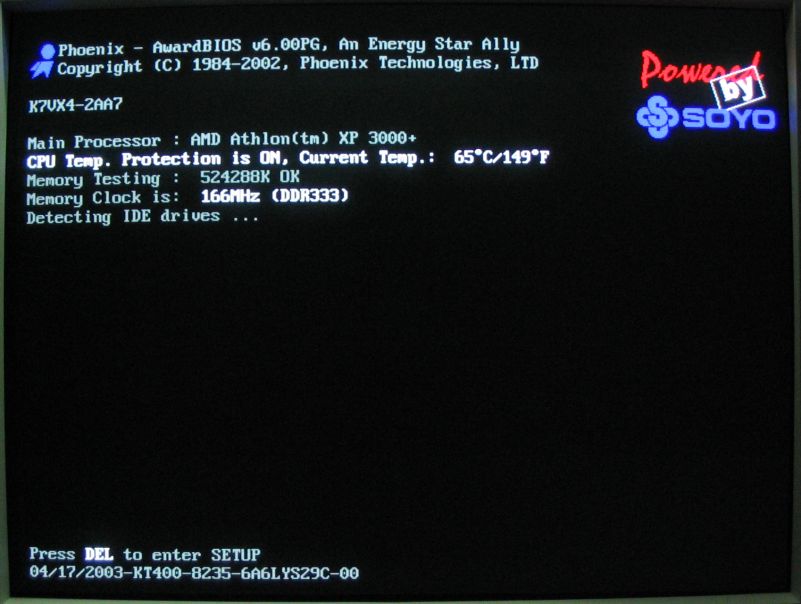 Biosa girdikten sonra boot bölümü oradan birinci boot sürücüyü cdrom yapıyoruz  F 10 la kaydederek çıkıyoruz Bilgisayarımız cd den başlıyor ve cd den ön yükleme için bir tuşa basınız  Kuruluma geçiyoruz  Devam etmek için Enter tuşuna basıyoruz  Lisans sözleşmesi F8 e basarak devam ediyoruz  En önemli bölüm burası burası hdd nizin tek yada birden fazla parça olmasına karar vererek formatlanması bölümü Ben genelde hdd mi iki parçaya ayırırım ilk parça sistem C: Diğer parça ise yedek lazım olan programlarım resimlerim vs vs buraya koyarak saklarım sistem çökse bile C: format atarım ve D: sağlam kalır Alttaki resimde de görüldüğü gibi hdd nizin boyutları gözükür tek parça olmasını isterseniz Entere basarak devam edersiniz ve bilgisayarınızda sadece tek parça yani C: olur  İki yada daha fazla parça olmasını isterseniz C tuşuna basınız Bölüm oluşturma boyutu bölümünde gördüğünüz hdd nizin boyutu dur ikiye bölecek iseniz orada yazan rakamları not alarak siliniz ve orda yazanın yarısını oraya yazınız yada kaça ayıracaksanız okadara bölerek yazınız  Ben ikiye böldüm  Enter Resimdeki gibi birinci bölüm yani C: oluştu  C: nin altında görülen bölümlenmemiş alan için tekrar C ye basarak diğer boyutunu girerek entere basarak bölümü oluşturuyoruz  Şimdi iki bölümümüzde oluştu ve sistemimizi hangi bölüme kurmak istiyorsak genelde C: dir secerek entere basıyoruz  Burada dosya sistemimizi nasıl olacagını seçiyoruz çünkü bu dosya sistemine göre buraya format atılacak Ntfs işaretlidir orada iken enter ile devam ediyoruz  Seçtiğiniz bölüm formatlanıyor  Format sonrası Windows kurulmaya başlıyor   Bölge ve dil seçenekleri  Ad ve şirket isimleri  Ürün anahtarını giriniz  Bilgisayar adı ve yönetici şifresi giriniz bu şifre kullanıcı şifrenizi unuttuğunuzda sistemi açmanıza yada sistem onarmanızda lazım olacaktır  Tarih ve saat ayarları  Bilgisayarı kullanacak olan kullanıcıları seçiniz  Ve son  Yeni windowsunuz hayırlı olsun bundan sonrası anakartınızın cd sinden gerekli olan programları kurmak.Yada ilave takılan donanımları windowsunuza tanıtmak. Bu bölüm ise mevcut sisteminize format atmak yada onarmak Burada anlatılanlar boot cd niz varsayılarak anlatılmıştır. Disketle kurulum için buraya bakınız ve buraya bunları yapmak içinde xp cd niz olması gerekmektedir. Öncelikle bilgisayarınızın açılışını cdrom olarak ayaylamamız gerekiyor onun için biosa girerek açılış önceliğini cdrom yapacagız yada biosunuz boot menüyü destekliyorsa (açılış ta yazar F12 gibi ) direk oradan da ayarlayabiliriz. Biosa göre değişmekle birlikte delete yada f2 olabilir açılış ekranında yazar biosa nasıl girileceği 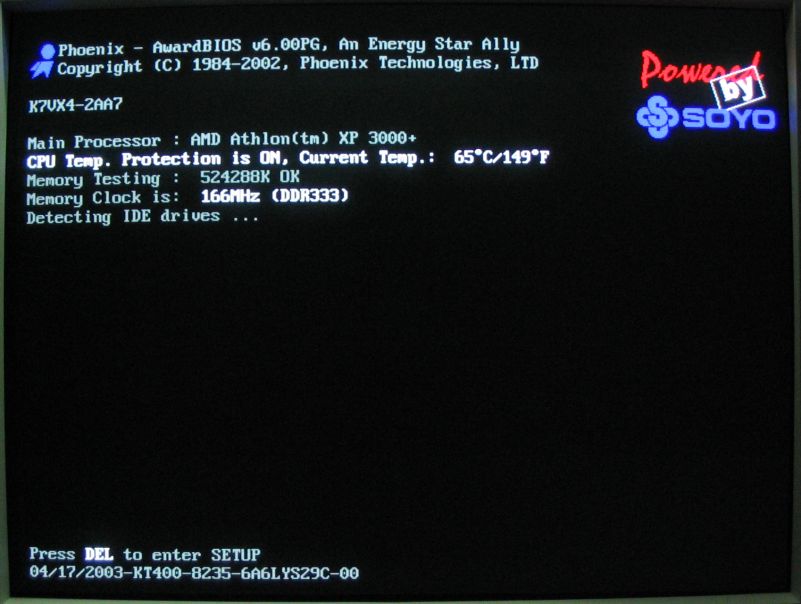 Biosa girdikten sonra boot bölümü oradan birinci boot sürücüyü cdrom yapıyoruz  F 10 la kaydederek çıkıyoruz Bilgisayarımız cd den başlıyor ve cd den ön yükleme için bir tuşa basınız  Kuruluma geçiyoruz  Dikkat onarma için bu bölümde çıkan R ye basmıyoruz burada onarma yapmak için burası dosu açar oradan dos komutları ile onarım yapabilirsiniz  Devam etmek için Enter tuşuna basıyoruz  Lisans sözleşmesi F8 e basarak devam ediyoruz  Eger onarma yapacaksak burada R ye basarak sistemimimizi onarıyoruz onarma yapmıyacak isek ESC ye basıyoruz  Buradan formatlayacagımız bölümü seçiyoruz sisteminiz hangi bölümde ise sistem genelde C: ye kuruludur D ye basarak C: sistem bölümünü siliyoruz C ye basarak silinen bölümü tekrar oluşturuyoruz Oluşan bölümü formatlıyoruz Burada dosya sistemimizi nasıl olacagını seçiyoruz çünkü bu dosya sistemine göre buraya format atılacak Ntfs işaretlidir orada iken enter ile devam ediyoruz  Seçtiğiniz bölüm formatlanıyor  Format sonrası Windows kurulmaya başlıyor   Bölge ve dil seçenekleri  Ad ve şirket isimleri  Ürün anahtarını giriniz  Bilgisayar adı ve yönetici şifresi giriniz bu şifre kullanıcı şifrenizi unuttuğunuzda sistemi açmanıza yada sistem onarmanızda lazım olacaktır  Tarih ve saat ayarları  Bilgisayarı kullanacak olan kullanıcıları seçiniz  Ve son  Yeni windowsunuz hayırlı olsun bundan sonrası anakartınızın cd sinden gerekli olan programları kurmak.Yada ilave takılan donanımları windowsunuza tanıtmak. Alıntıdır ww.uydulife.tv
__________________
  LÜTFEN VERİLEN EMEĞE SAYGI DUYALIM  |
|
|
|

|
|
|
#2 | |||||||||
 Üye Numarası: 3
Üyelik tarihi: 16.07.2008
Nereden: adıyaman
Mesajlar: 5.706
Konular: 2447
Rep Gücü : 10
Rep Puanı : 862
Rep Seviyesi :
       Level: 54 [      ] ]Paylaşım: 132 / 1325 |
çok faydalı bir anlatım emeğine sağlık
ww.uydulife.tv
__________________
  La İlahe İllallah kalbimizi karartma. La İlahe İllallah rızkımızı daraltma. La İlahe İllallah bizi imansız bırakma. La İlahe İllallah kabirde bizi bunaltma. La İlahe İllallah kendi kapından başka kapı aratma. La İlahe İllallah kendine kul habibine ümmet olmaktan bizi biran bile ayırma. La İlahe İllallah hesapsız sabır ver. La İlahe İllallah azapsız kabir ver bizlere Allah'ım
AMİN AMİN AMİN ASALET BOYDA DEĞİL, SOYDA OLMALI İNCELİK BELDE DEĞİL, DİLDE OLMALI DOĞRULUK SÖZDE DEĞİL, ÖZDE OLMALI GÜZELLİK YÜZDE DEĞİL, YÜREKTE OLMALI.. |
|||||||||
|
|

|
|
|
#3 | |||||||||
|
AKTİF ÜYE
 Üye Numarası: 419
Üyelik tarihi: 02.11.2008
Nereden: şanlıurfa
Yaşım: 47
Mesajlar: 64
Konular: 10
Rep Gücü : 17
Rep Puanı : 30
Rep Seviyesi :
 Level: 6 [     ] ]Paylaşım: 0 / 147 |
çok faydalı bir anlatım emeğine sağlık
ww.uydulife.tv
|
|||||||||
|
|

|
|
|
#4 | |||||||||
|
AKTİF ÜYE
 Üye Numarası: 419
Üyelik tarihi: 02.11.2008
Nereden: şanlıurfa
Yaşım: 47
Mesajlar: 64
Konular: 10
Rep Gücü : 17
Rep Puanı : 30
Rep Seviyesi :
 Level: 6 [     ] ]Paylaşım: 0 / 147 |
çok guzel
ww.uydulife.tv
|
|||||||||
|
|

|

 |
| Bookmarks |
| Konuyu Toplam 1 Üye okuyor. (0 Kayıtlı üye ve 1 Misafir) | |
|
|